iPhone 使用手冊
- 歡迎
-
-
- 與 iOS 17 相容的 iPhone 型號
- iPhone XR
- iPhone XS
- iPhone XS Max
- iPhone 11
- iPhone 11 Pro
- iPhone 11 Pro Max
- iPhone SE(第 2 代)
- iPhone 12 mini
- iPhone 12
- iPhone 12 Pro
- iPhone 12 Pro Max
- iPhone 13 mini
- iPhone 13
- iPhone 13 Pro
- iPhone 13 Pro Max
- iPhone SE(第 3 代)
- iPhone 14
- iPhone 14 Plus
- iPhone 14 Pro
- iPhone 14 Pro Max
- iPhone 15
- iPhone 15 Plus
- iPhone 15 Pro
- iPhone 15 Pro Max
- 設定基本項目
- 按個人風格自訂 iPhone
- 拍攝絕佳的相片和影片
- 與朋友和家人保持聯絡
- 與家人共享功能
- 使用 iPhone 處理日常大小事
- 「Apple 支援」提供的專家建議
-
- iOS 17 的新功能
- 版權
使用 iPhone 鍵盤加入表情符號和貼圖
你可以在訊息和文件中使用表情符號和貼圖代替文字來表達自己。
用表情符號代替文字
使用表情符號鍵盤代替文字,讓文字生動起來。
點一下文字欄位,然後點一下

 來切換至表情符號鍵盤。
來切換至表情符號鍵盤。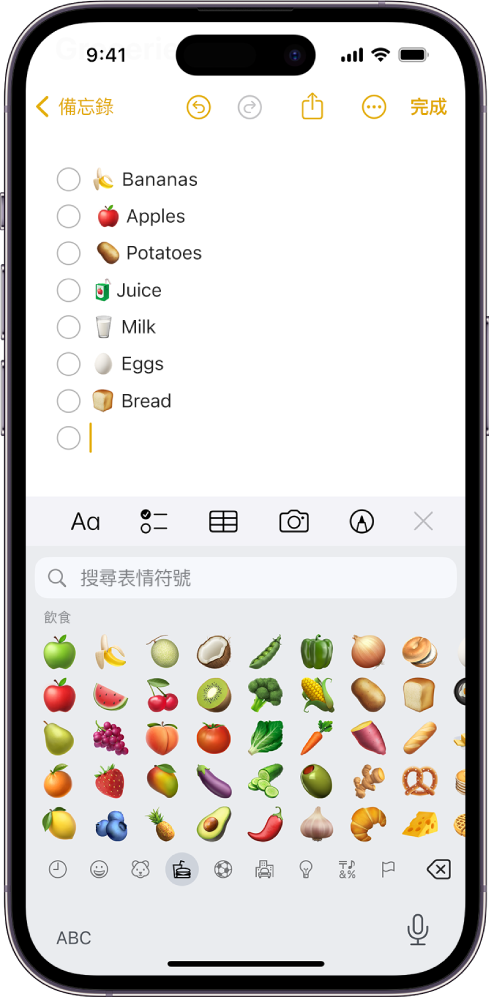
向左或向右掃來瀏覽表情符號,或者點一下表情符號鍵盤下方的符號可跳至到該類別。
點一下表情符號將其加至你的文字欄位。
如要查看表情符號的其他版本(例如不同膚色),請按住表情符號,然後將手指拖移至你喜歡的版本然後放開。
點一下「ABC」來返回一般鍵盤。
貼士:當你使用鍵盤輸入時,可用表情符號代替的字詞會出現在鍵盤上方;點一下表情符號以套用它來代替文字。
以貼圖裝飾
使用表情符號鍵盤中的貼圖來裝飾訊息和文件。你可以從 App Store 下載貼圖包,或者在「訊息」App 或「相片」App 中製作自己的貼圖。
點一下文字欄位,然後點一下

 來切換至表情符號鍵盤。
來切換至表情符號鍵盤。點一下
 查看你的所有貼圖。
查看你的所有貼圖。最近使用過的貼圖會在表情符號鍵盤的「常用」部份中顯示。
點一下貼圖來將其加至你的訊息或文件。
你也可以將貼圖從貼圖選單或表情符號鍵盤拖移至你的文件。
感謝您提供意見。